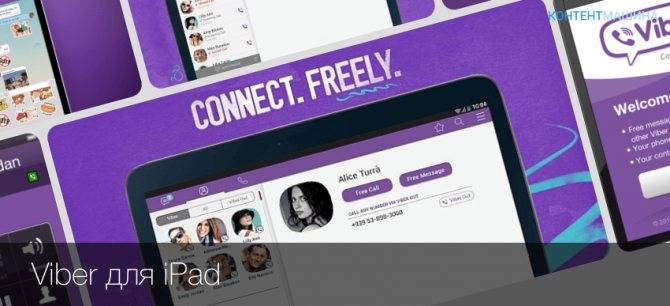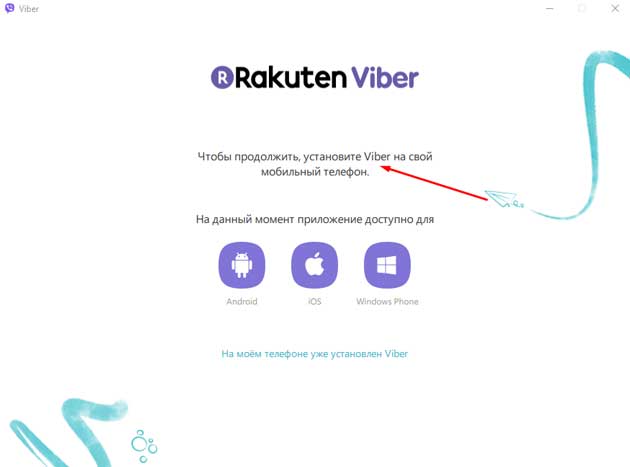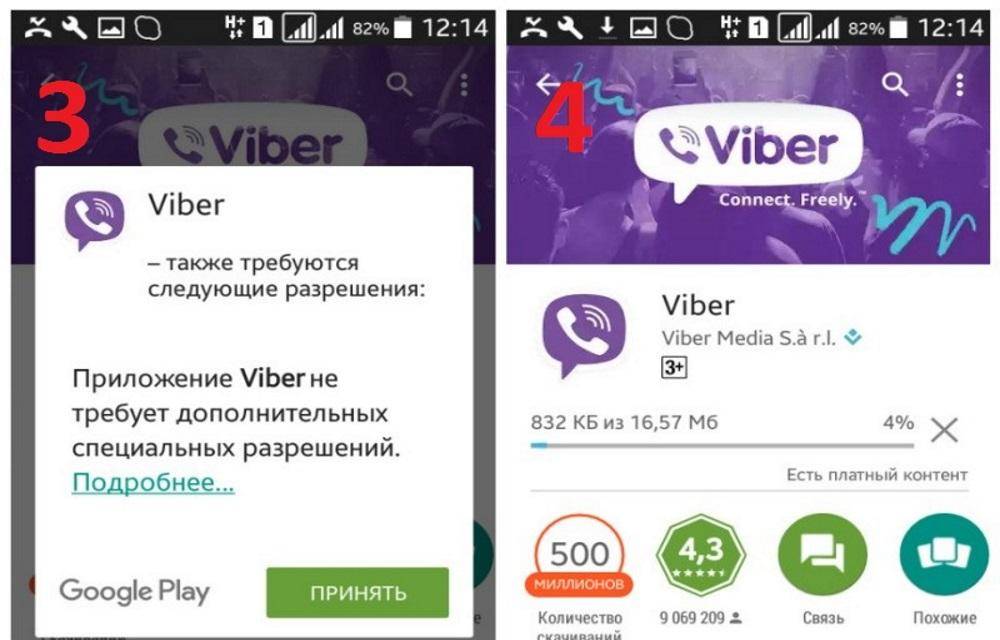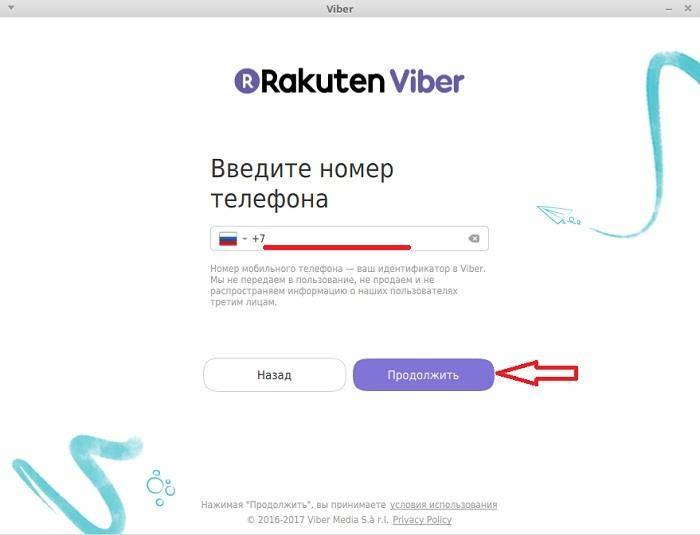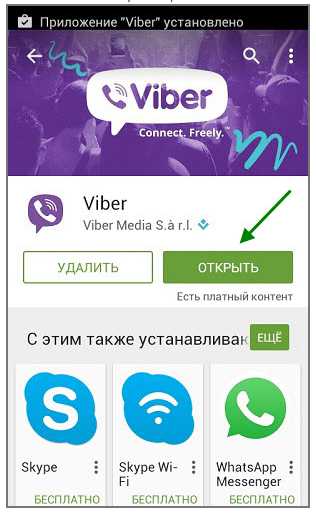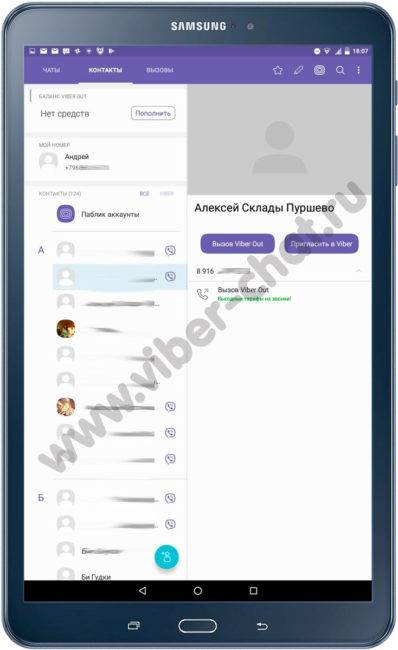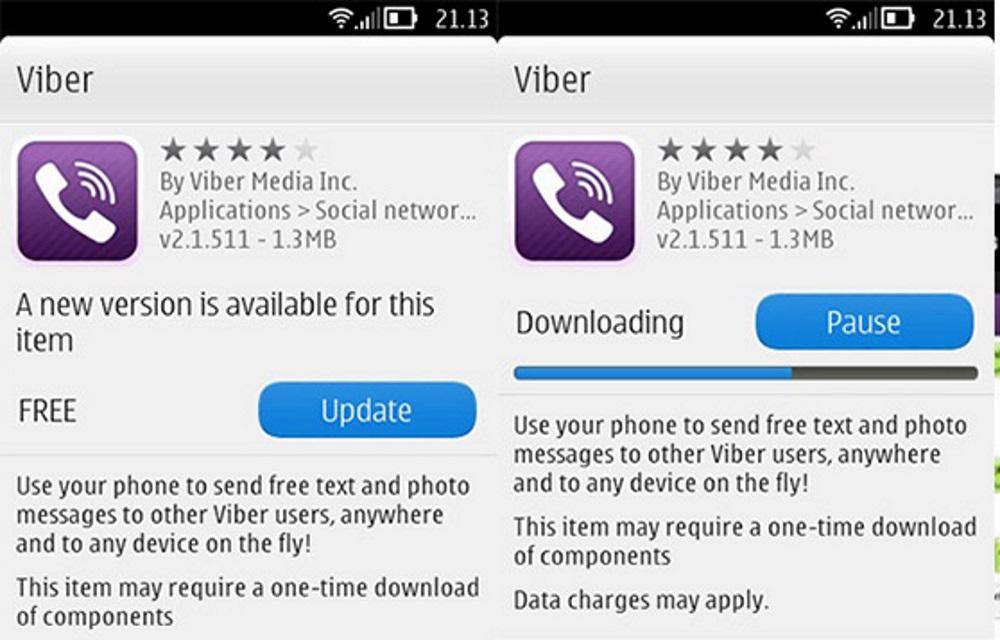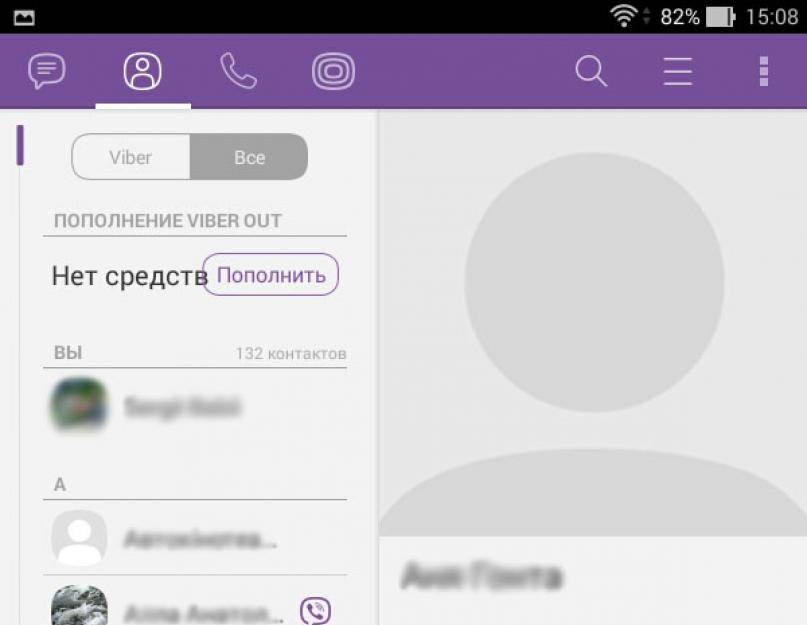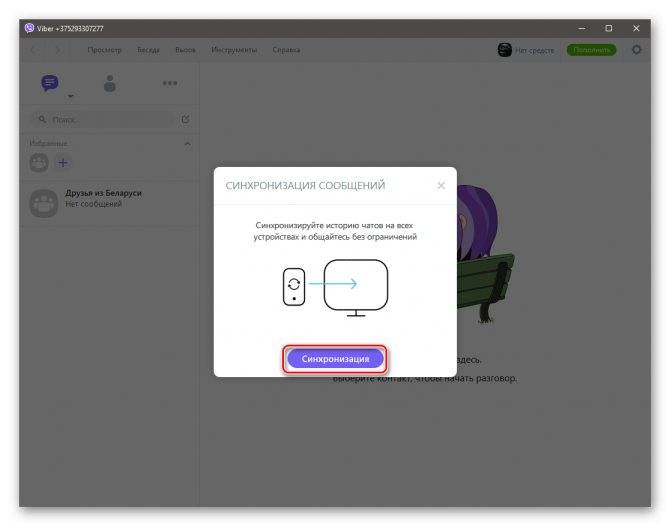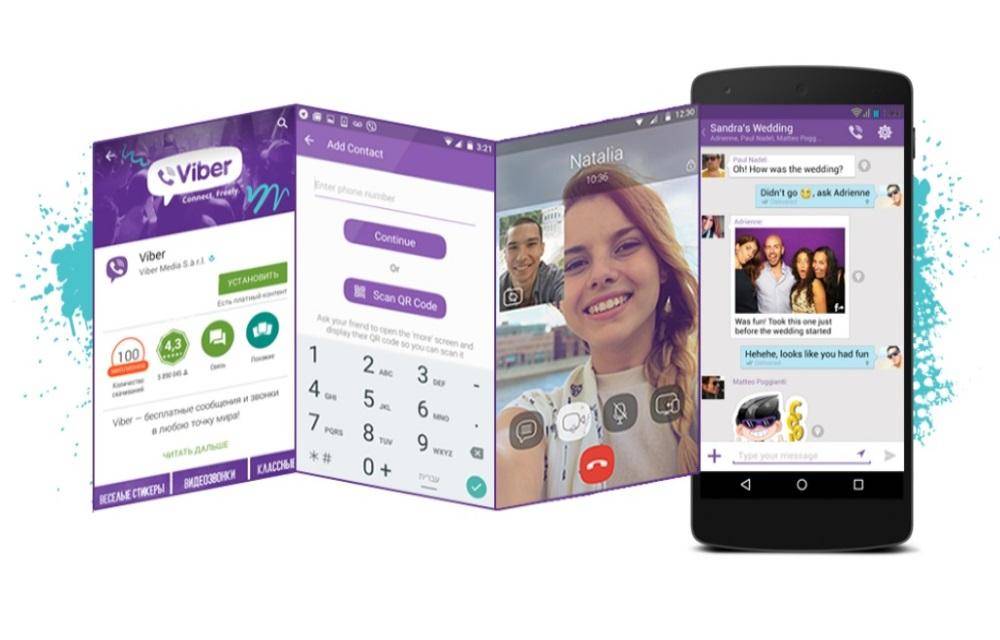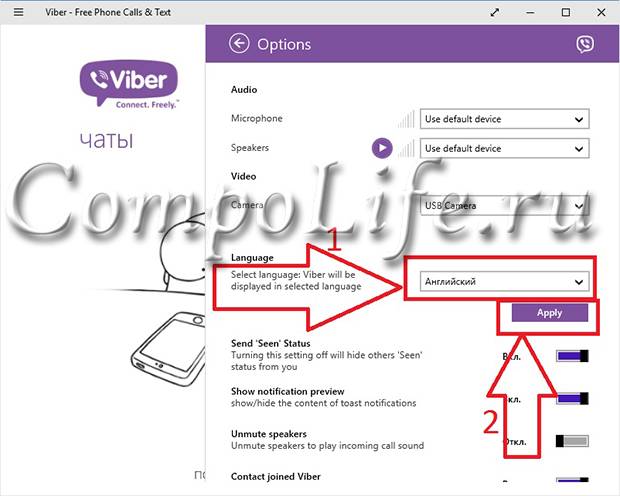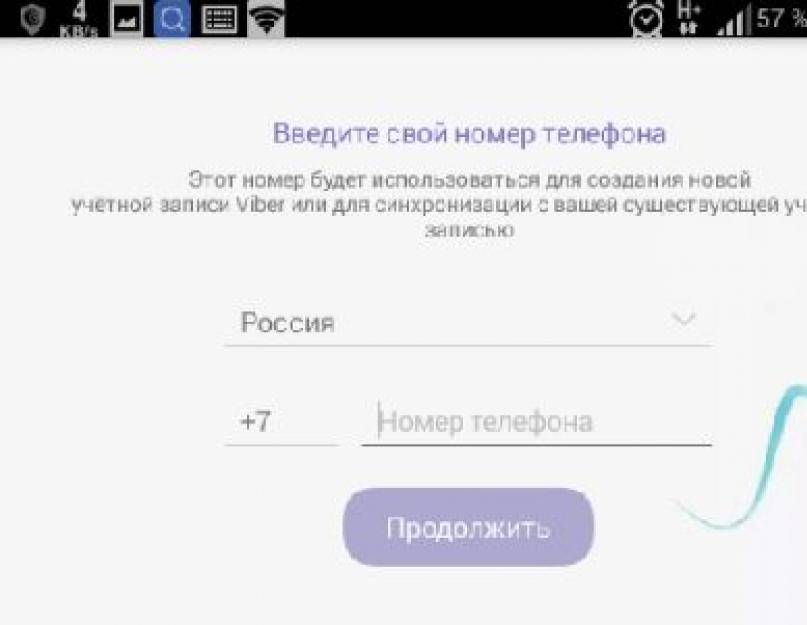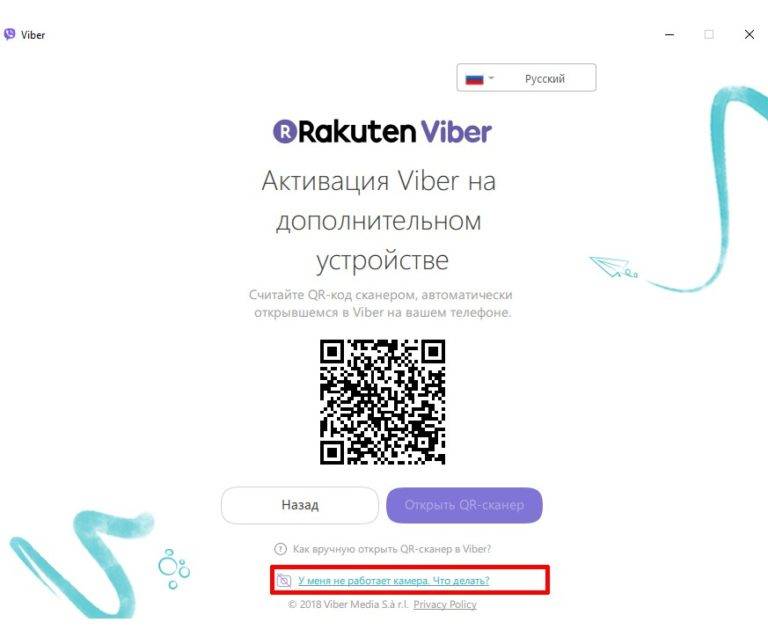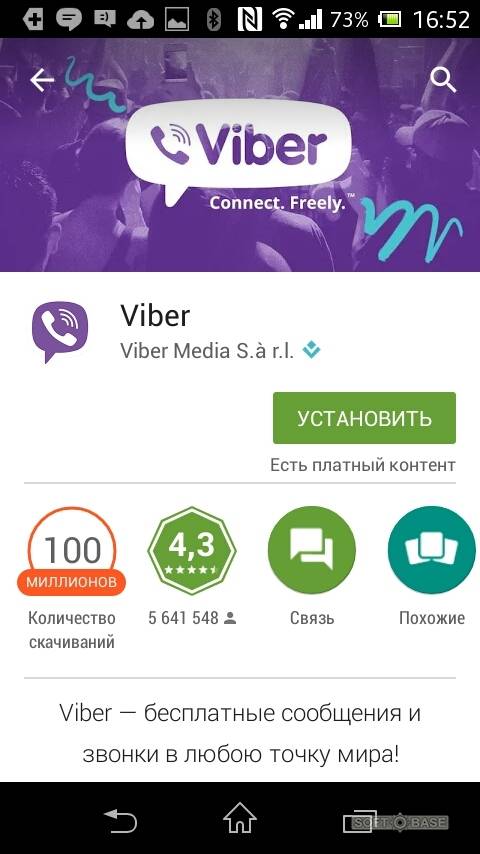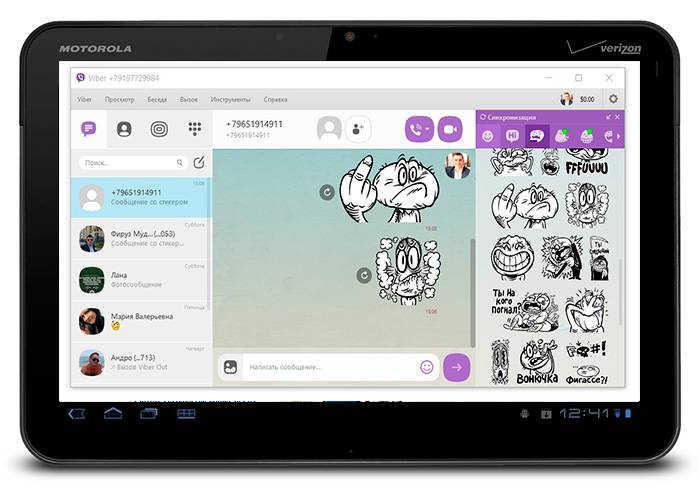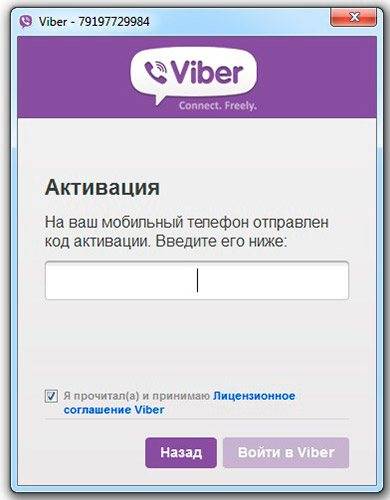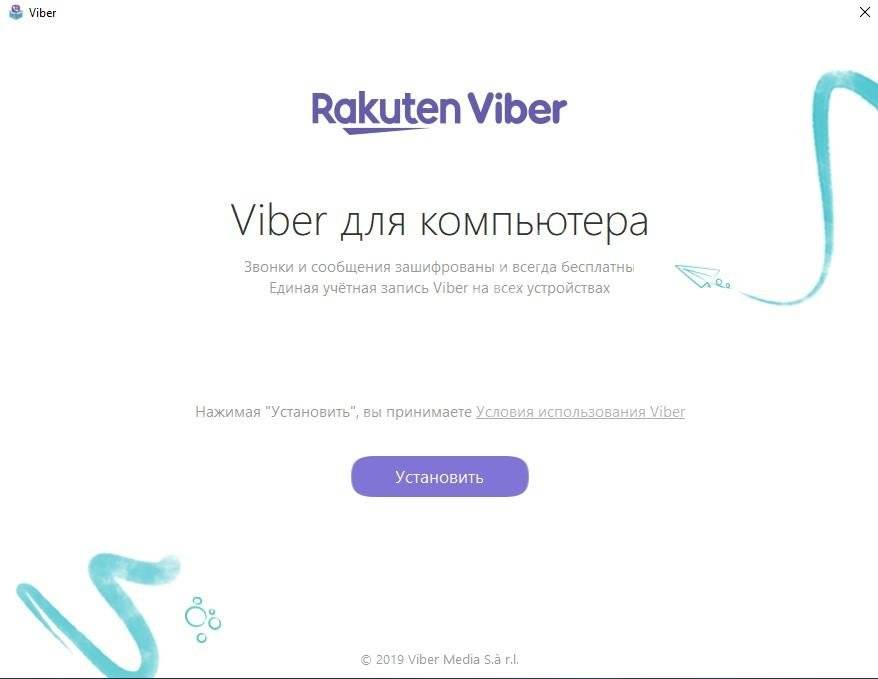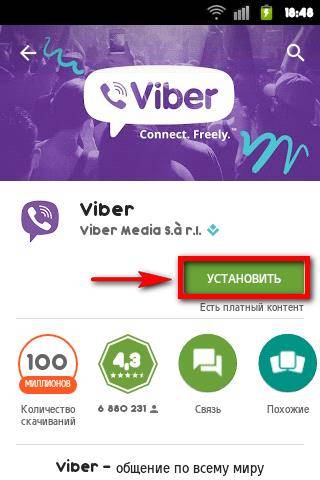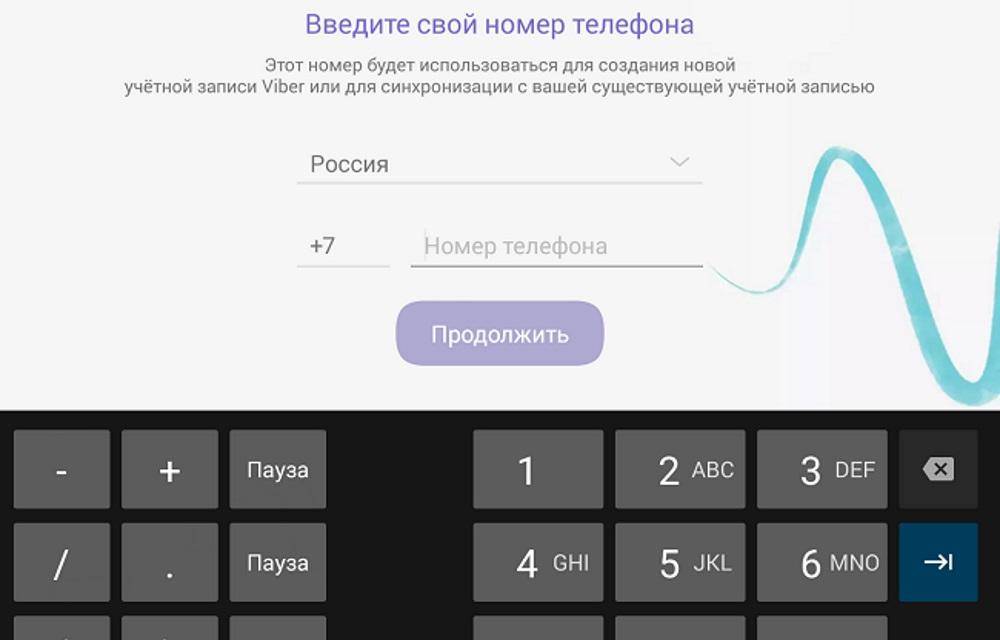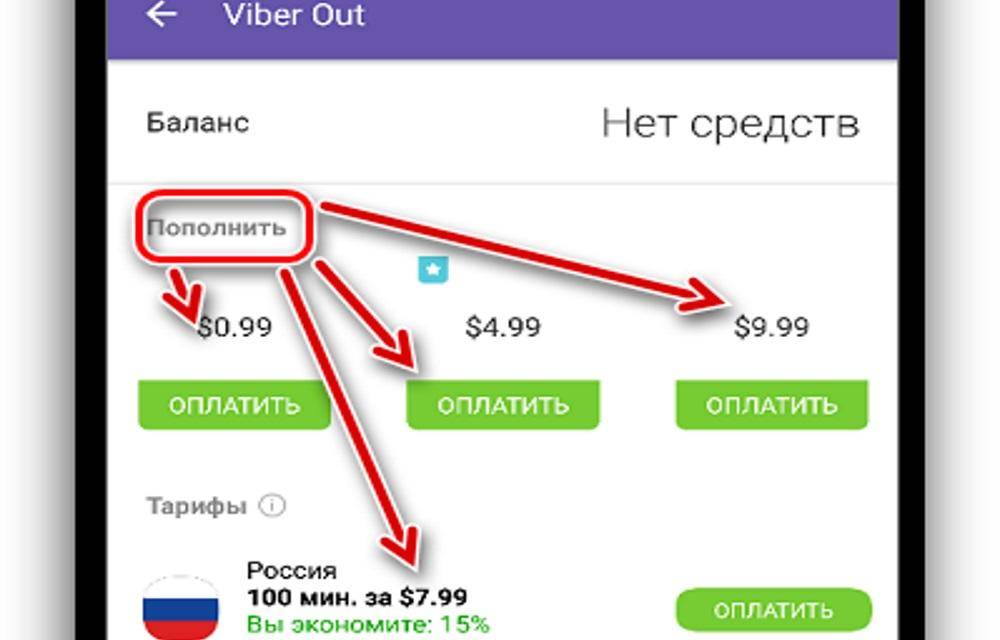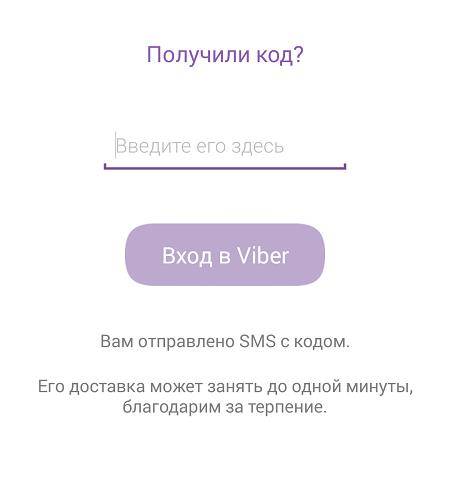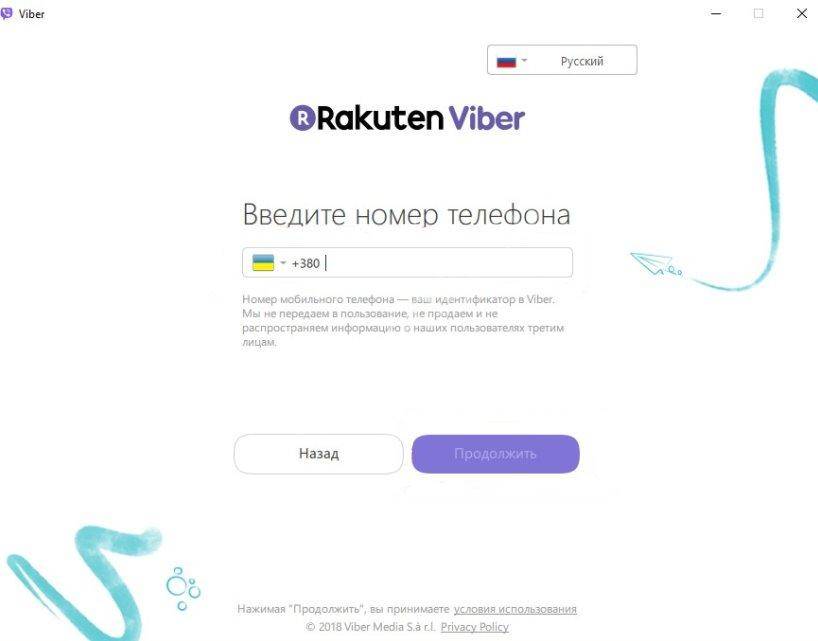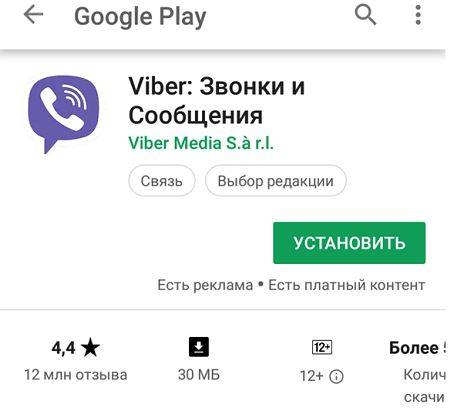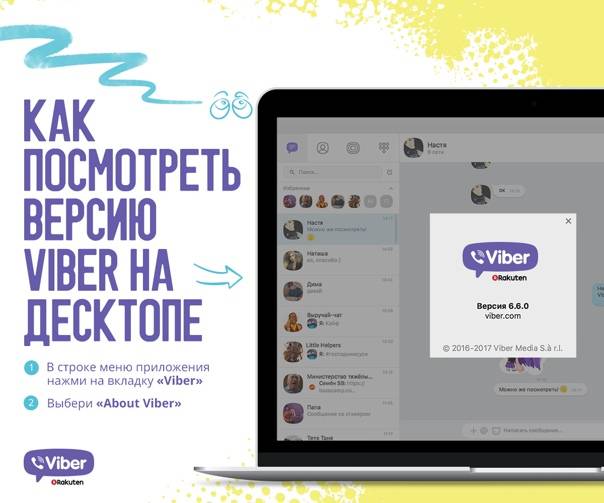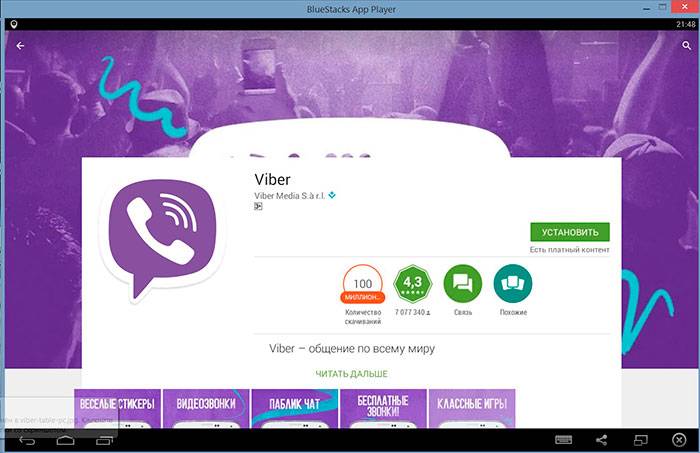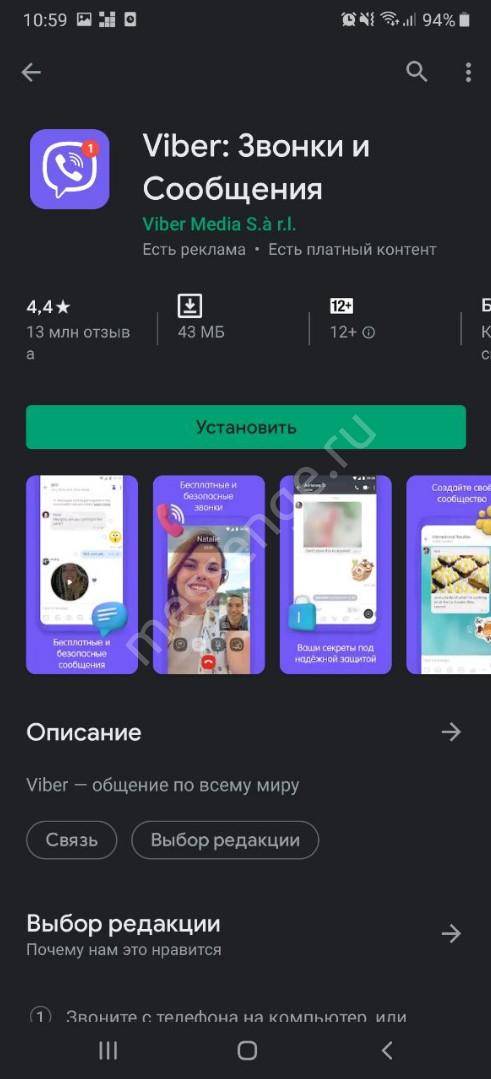Начало использования
Пользоваться Вайбером очень просто. Ниже можете ознакомиться с инструкцией по скачиванию и установки приложения на планшет.
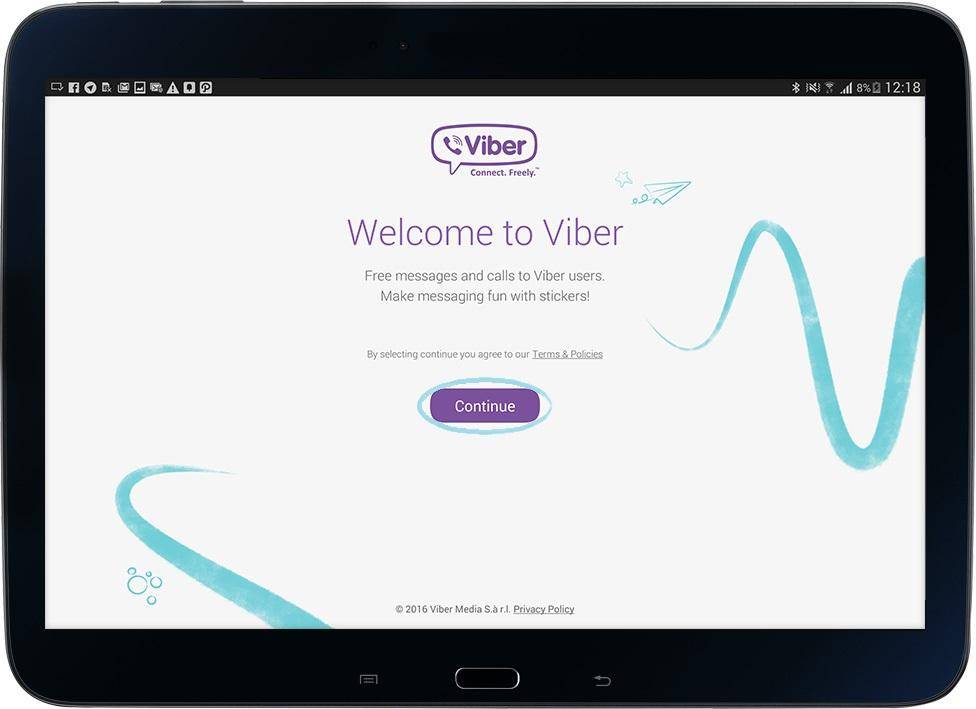 Скачать и установить Viber на планшет
Скачать и установить Viber на планшет
Установка приложения
Итак, сначала нам нужно скачать приложение и установить. В зависимости от своей операционной системы заходите в магазин с программами – Play Market или App Store, через строку поиска находите «Viber» и устанавливаете оттуда мессенджер. После скачивания приложение автоматически установится и отобразиться в общем меню на главном экране. Загрузка из встроенного магазина для вашей платформы осуществляется абсолютно бесплатно.
Регистрация и активация аккаунта
После того как вы установили программу, необходимо авторизоваться в системе. Далее следуйте указаниям для планшета:
- Запускаете приложение Viber.
- На экране появляется окно с установкой, нажимаете «Продолжить».
- Программа переносит вас на страницу для регистрации.
- Если у вас нет Вайбера на телефоне или хотите завести на планшете другую учетную запись, тогда указываете свою страну и мобильный номер сим-карты в планшете, за которым будет числиться ваша учетная запись, нажимаете «Продолжить».
- На указанный номер телефона приходит смс-код, который вы вписываете в соответствующее поле и если он верный, то заходите в главное меню мессенджера. Все, приложение готово для работы.
Если мобильная версия Viber имеется у вас на телефоне, и вы дополнительно еще хотите параллельно использовать мессенджер на планшете, тогда при регистрации указываете мобильный номер, под которым вы регистрировались на смартфоне. Вместо кода на экране появится QR-код, который нужно отсканировать камерой внутри приложения Вайбер с телефона. После успешного сканирования планшет подвяжется к телефону в качестве дополнительной версии и работа двух устройств будет синхронизирована.
Настройка учетной записи
После успешной регистрации вы переходите на главную страницу приложения. Там отображается история вашей переписки с конкретными пользователями. Перед тем как приступить к общению, сначала нужно настроить свою учетную запись. Для этого переходите в «Настройки», выбираете пункт «Учетная запись» и устанавливаете себе фото, указываете имя, дату рождения. Эти данные будут отображаться для других участников, которые перейдут в ваш профиль для просмотра. А вот если Viber установлен на планшет в качестве привязанного устройства к телефону, то настройки учетной записи будут недоступны. Они автоматически перенесутся с уже существующей мобильной версии.
Как работает синхронизация
Разработчики хорошо поработали над мессенджером и кроме основной версии Вайбера, которая привязывается к сим-карте, выпустили десктопную версию. Десктопная версия или дополнительная подходит для планшетов, компьютеров и ноутбуков, то есть для всех устройств, где отсутствие слот для сим-карты и нельзя пройти прямую регистрацию учетной записи. Дополнительная версия предназначена для удобства использования приложения и выступает своего рода отражением основной версии, которая установлена на телефоне. Следовательно, произвести синхронизацию можно, только если вы зарегистрировались изначально в Вайбере на телефоне, а после скачали приложение на планшет и указали тот же мобильный номер. В этом случае два устройства сопрягаются и вся информация дублируется. А если в планшете имеется сим-карта и вы завели новый аккаунт, то синхронизация между разными профилями невозможна.
Добавление нового пользователя
Во время первого запуска клиента требуется пройти регистрацию.

Алгоритм следующий:
- указать свой актуальный телефонный номер. На него придет регистрационный код. В дальнейшем mobile number будет использоваться, как идентификатор пользователя, его id;
- выбрать страну. Обычно она выбирается автоматически, но во избежание проблем с регистрацией, лучше проверить правильность выбора — если ваш телефонный номер зарегистрирован в РФ, то именно Россия должна быть указана;
- после введения указанных данных на телефон придет простое сообщение с регистрационным кодом. Как только он будут прописан в предназначенном для этого поле, программой можно начать пользоваться. Плюс есть альтернативный вариант получения кода — звонок от робота.
После активации устанавливаются приложения viber cracker или crack, предназначенные за отслеживания и взлома переписки. Вам эти программы не нужны, поэтому будьте осторожны — не отдавайте телефон в чужие руки. Недоброжелатель напишет коротенький text якобы for friends и в дальнейшем сможет читать все ваши сообщения.
При желании, на некоторые смартфоны можно поставить клон программы. Сделать его на xiaomi позволяет программа app cloner. На других мобильниках — parallel space – multi accounts. В результате на одном смартфоне или планшете при наличии 2 сим карт будет работать мессенджер и его clone с разными учетными записями.
Использование мессенджера без регистрации
Для сохранения переписки, контактов, информации о пользователе вайберу необходим идентификатор аккаунта. Он задается в процессе регистрации, осуществляемом на смартфоне. Без нее использовать приложение не получается.
Есть обходные пути, например, указание виртуальных номеров через эмулятор, но сути это не меняет. Введение даже такого номера связано с регистрационным процессом.
Как подключить планшет к Viber
Для того, чтобы подключить Вибер на планшет, опытному пользователю не потребуется и пяти минут свободного времени – вне зависимости от того, на какой операционной системе работает устройство. Наш ресурс подскажет, как сделать это быстро и правильно.
Шаг первый: поиск подходящей версии
Первая вещь, которую необходимо сделать для успешной установки приложения на любой планшет – это результативный поиск версии, адаптированной для работы на устройстве с конкретной операционной системой. Сделать это достаточно просто – главное, чтобы планшет был подключен к интернету, и в его памяти оставалось свободное место.
После того, как подключение настроено, необходимо сделать следующее.
Для планшетов Андроид – войти в Гугл Плей Маркет, выведенный в функционале устройства отдельной опцией, доступной в один клик.
- Для планшетов Apple – войти в AppStore, который работает аналогичным образом.
- Для других ОС – открыть мобильный браузер и ввести адрес официального сайта Вибер
Для Android и Apple следует ввести в поисковой строке магазина приложений слово «Viber» и запустить поиск. При работе с официальным сайтом необходимо найти версию программы, подходящую для работы на конкретной платформе.
Шаг второй: скачивание и установка
Найденный файл потребуется скачать в память планшета. После того, как он будет полностью загружен – откройте его, чтобы установить Вайбер.
И загрузка, и последующая установка потребуют некоторого времени, которое напрямую зависит как от скорости соединения с интернетом, так и от параметров быстродействия конкретного устройства.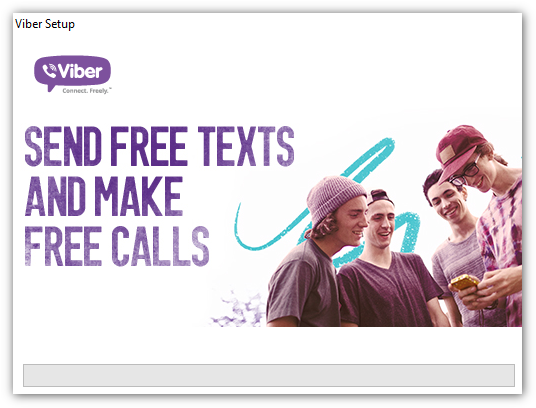
Шаг третий: авторизация
Процесс авторизации – самый малопонятный для неопытного пользователя. При этом бесплатно привязать клиент программы к конкретной SIM-карте можно и с предварительной регистрацией аккаунта с помощью смартфона, так и без нее.
Если аккаунт под конкретный номер телефона еще не существует, действуйте следующим образом.
- Вставьте в планшет свою SIM-карту, после чего выберите опцию использования устройства в качестве телефона.
- Произведите авторизацию по предложенному программой сценарию.
- Введите секретный код доступа, который должен прийти через SMS-сообщения.
Если же аккаунт Вайбер уже был создан через смартфон, но пользователю необходимо синхронизировать с ним еще и планшет, последовательность действий будет несколько отличаться. Как активировать аккаунт в данном случае, описано ниже.
- Открыв установленную программу на планшете, введите свой номер телефона без международных кодов и прочих знаков, выбрав предварительно страну, к которой привязан телефонный номер.
- Проверьте и подтвердите правильность ввода, после чего согласитесь с предоставлением Вайбер доступа к телефонной книге.
- Когда на экране планшета появится QR-код, считайте его с помощью смартфона, используя встроенный в него функционал. После завершения этой процедуры весь Вибер будет работать на планшете аналогичным образом, и доступ к одному аккаунту будет возможен с двух устройств.
Таким образом каждый желающий пользователь сможет подключить Viber на своем планшете вне зависимости от того, регистрировал ли он аккаунт ранее или нет.
Выше предложена максимально подробная и актуальная информация о том, каким образом можно получить доступ к Вибер посредством планшета любой фирмы и конфигурации. Следуя данной инструкции, вы не столкнетесь с проблемами и неожиданностями.
Установка и начало использования
Главной особенностью работы в Вайбере на планшете является тип выбранного режима при установке приложения: основной или дополнительный. Данное отличие касается всех устройств кроме смартфонов с сим-картой, к которой подвязан Вайбер.
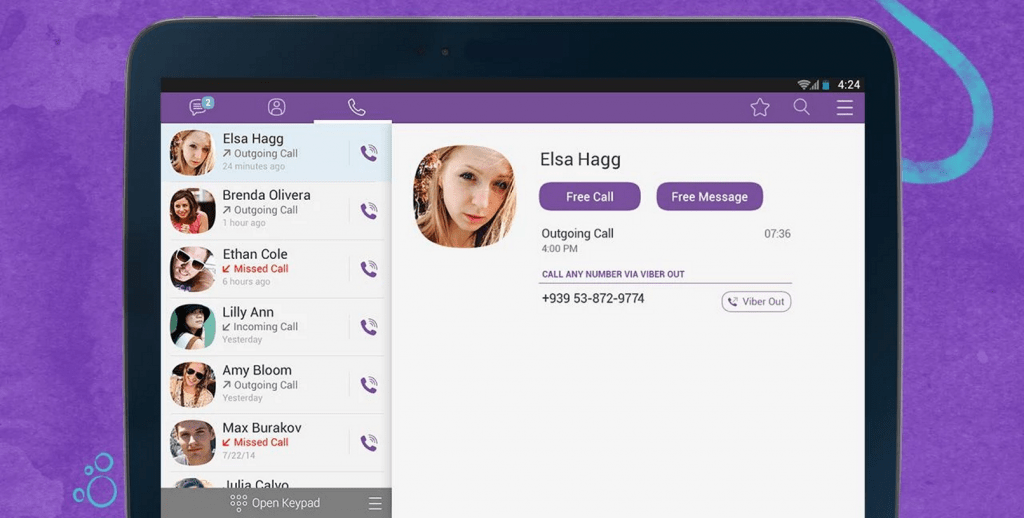 Использования Viber для планшетов Android
Использования Viber для планшетов Android
Основное устройство
Что означает основной режим работы? Если вы хотите установить на свой планшет приложение Вайбер, но при этом оно отсутствует на телефоне или любом другом устройстве, то планшет будет единственным и основным носителем мессенджера. Если в планшете есть сим-карта, то вы регистрируете Вайбер за ее мобильным номером, и тогда планшет будет главным устройством с вашей учетной записью. Впоследствии вы сможете к нему подвязать и другие устройства, например, компьютер или планшет. Как это сделать:
- Вы скачали Вайбер и теперь запускаете стандартный значок с меню приложений.
- Перед вами открывается стартовая страница установки, где написано – «Добро пожаловать».
- Далее программа спрашивает у вас «Используется ли Viber на телефоне?»
- Вы отвечаете «Нет» и это означает, что планшет станет основным устройством.
- Далее выбираете страну, в результате чего язык интерфейса будет – русский.
- Вписываете номер мобильного телефона.
- Подтверждаете его смс-кодом.
На этом установка Вайбера завершена. После прохождения всех этапов на экране появится главная страница мессенджера с пустым чатом. Внизу меню приложения подразделено на «Чат», «Контакты» и «Еще». В «Еще» доступны пункты для индивидуальной настройки профиля, контактов, уведомлений. Там же вы можете подвязать дополнительные устройства к планшету или отменить синхронизацию.
Дополнительное устройство
Планшет будет выступать дополнительным устройством, если ранее Вайбер уже был установлен на смартфон, и вы активно им пользуетесь. В этом случае смартфон выступает основным, а все последующие подвязанные устройства к этому же мобильному номеру телефона будут являться дополнительными. Итак, если вы столкнулись с такой схемой, то процесс установки будет следующим:
- Запускаете скачанное приложение Вайбер с планшета.
- В стартовом окне «Добро пожаловать» нажимаете «Продолжить».
- На вопрос «Используете ли вы Viber на телефоне?», отвечаете «Да».
- Далее указываете свою страну и номер мобильного телефона, сим-карта которого вставлена в смартфон.
- Теперь нужно синхронизировать два устройства и для этого считать с камеры телефона появившейся на экране планшета QR-код.
- После чего произойдет сопряжение устройств, и все контакты вместе с учетной записью перенесутся на планшет.
Такая возможность позволяет всегда оставаться на связи и переписываться в Вайбере с любого устройства при наличии интернет-соединения. Вся переписка и звонки будут синхронизироваться на всех устройствах, что очень удобно. При необходимости вы сможете отключить синхронизацию в настройках. Планшет не ограничивает подключение к учетной записи Вайбера на смартфоне. Вы можете подвязать сколько угодно устройств и одновременно на них работать.
Основные настройки
Настроить Вайбер «под себя» можно сразу же после установки. Для этого открываем программу. Ищем меню, которое будет выглядеть как три горизонтальные линии. В открывшемся окне выбираем пункт «Настройки» либо значок шестеренки (в зависимости от ОС).

В первом пункте «Учетная запись» можно настроить периодичность резервного копирования, просмотреть все устройства, синхронизированные с данным номером телефона.
Пункт «Конфиденциальность» поможет сделать чаты скрытыми, заблокировать нежелательные контакты.
Следующим пунктом меню идут все настройки, касающиеся уведомлений, звуков при входящих сообщениях и тому подобное. Это вкладка «Уведомления».
Основными возможностями во вкладке «Вызовы и сообщения» является настройка сохранения истории сообщений.
Установка на планшет
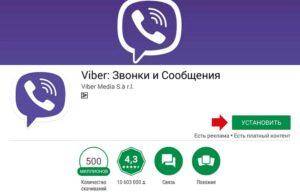 Загрузка приложения на планшет.
Загрузка приложения на планшет.
Установить программу на планшет можно несколькими способами.
Сначала надо скачать приложение на Таблет. Его не надо специально искать в интернете, безопаснее и лучше сделать это с официальной страницы сайта разработчика. Для загрузки выберите версию для своей операционной системы.
Проще приложение устанавливается из магазинов платформ, на которых работает Ваше устройство. Его можно найти в поиске маркета, нажать на установку и дождаться скачивания. В России версия обычно скачивается на русском языке.
- Для андроид – в плей-маркете Google Store.
- Для iPad – в Apple Store.
- Для WindowsPhone – Магазин.
Предлагаем пошаговые инструкции для того, чтобы успешно настроить Вайбер на своем планшете.
На основное устройство
Для планшета с сим-картой (любого оператора, например, МТС):
- Запускаем вайбер, нажимаем на «Продолжить».
- Выбираем страну (если она определена автоматически, то пропускаем этот пункт).
- Вводим номер телефона в предложенное поле, проверяем внимательно правильный ли он, нажимаем на кнопку согласия.
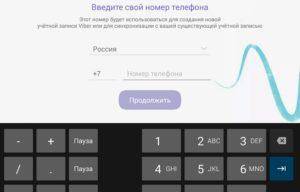 Регистрация номера телефона в Вайбере.
Регистрация номера телефона в Вайбере.
- Приходит сообщение от системы (иногда уходит до 2-3 минут), нажимаем кнопку «Да».
- Просит доступ к контактам, разрешаем.
- Вводим код из СМС для активации учетной записи.
- Нажимаем «Вход в Viber».
На планшет без симки
Для того, чтобы установить Вайбер на планшете без сим карты, есть два варианта: использовать мобильник с этим приложением и без него.
С помощью телефона с Вайбером
Подключение со смартфоном с активированной программой:
- Открывается приложение на планшете, далее – кнопка «Продолжить».
- Выбирается (автоматически определяется) страна.
- Вводится номер мобильного.
- Система генерирует QR-код, выводит его на экран.
- Запускается программа на смартфоне (с помощью кнопки «Открыть QR-сканер»).
- Код нужно отсканировать камерой телефона с экрана планшета.
- После надписи об активации нажимается кнопка «Продолжить».
- Устройства синхронизируются.
 Подключение к Вайберу на планшете со смартфоном.
Подключение к Вайберу на планшете со смартфоном.
Иногда возникают ошибки, когда код не получается считывать: попробуйте его считать фронтальной камерой или используйте секретный ключ.
На экране нажмите кнопку «Камера не работает, как это исправить», получите секретный ключ, перешлите его по почте или любым удобным способом, откройте в браузере телефона.
Программа предложит запустить приложение, а потом активировать другое устройство.
С помощью телефона без Вайбера
Применение телефона без установленного Viber (подойдет и кнопочный):
- Запускается вибер.
- Следует выбор страны, ввод номера, который хотите использовать для регистрации.
- Затем 2 шага: получение кода на телефон, введение на планшете.
- Последнее: открыть программу.
Способы установки
Использование Вайбера на планшете очень удобно, особенно для просмотра видео, фото и картинок. Также ввиду большего экрана, можно устраивать видеоконференции. Если вы решили установить на свой планшет Viber, тогда ознакомьтесь, как это сделать при наличии Вайбера на телефоне и без него.
С помощью телефона с Вайбером
Проверенным способом является подключение дополнительного устройства к основной учетной записи. Основная учетная запись закрепляется за устройством с сим-картой, а им выступает смартфон. Поэтому сначала нужно установить и зарегистрироваться в приложении на телефоне, а после сделать то же самое на планшете и синхронизировать два устройства. В этом случае схема выглядит следующим образом:
- Если у вас нет Вайбера на телефоне, то устанавливаете его через встроенный магазин приложений и проходите регистрацию с участием сим-карты.
- Далее нужно установить Вайбер на планшет. Заходите в App Store или Play Market, в зависимости от типа вашей операционной системы, через строку поиска пишите «Viber», нажимаете «Найти».
- В представленных результатах выбираете мессенджер Viber, рядом нажимаете «Установить».
- После загрузки приложения запускаете его с планшета, нажимаете «Продолжить».
- Указываете свою страну и номер телефона, который вы указывали при регистрации Вайбера на смартфоне.
- Далее на экране планшета появится QR-код, который нужно отсканировать камерой телефона для сопряжения двух устройств.
- Для этого зайдите в мессенджер с телефона, перейдите в раздел «Еще» внизу на панели и нажмите в правом верхнем углу на иконку с QR-кодом.
После того как камера отсканирует QR-код, на планшете автоматически загрузится главная страница приложения. Она будет аналогичной, как и на телефоне. Интерфейс ничем не отличается, а значит, вам будет несложно разобраться в работе приложения. Два устройства – телефон и планшет, будут работать под одной учетной записью синхронно. Переписка, звонки и настройки будут одинаковыми.
С помощью телефона без Вайбера
Те, кто не хочет иметь Вайбер одновременно на двух устройствах, могут установить приложение и без привязки к смартфону. Процедура является стандартной для любого устройства, где регистрация в системе Viber производится первично:
- Скачиваете приложение на свой планшет через App Store или Play Market.
- Запускаете его.
- В открывшемся установочном окне проходите регистрацию – указываете страну и номер мобильного телефона.
- На телефон приходит смс-код для подтверждения.
- Вписываете его в специальное поле, нажимаете «Продолжить».
- Открывается доступ в Вайбер и вы переходите на главную страницу приложения.
В этом случае можно использовать как смартфон, так и кнопочный телефон, главное чтобы сим-карта была активная, и на нее пришел проверочный код. Список контактов перенесется согласно вашей телефонной книге зарегистрированной сим-карты. Так как в этом случае планшет будет выступать основным и единственным устройством, то вы можете вносить любые изменения в настройки профиля и самого приложения.
Как установить Вайбер на планшет
Обратите внимание на то, что если ваш планшет не снабжен СИМ-картой, или вовсе не предполагает ее наличия, необходимо обязательно сначала установить Вайбер на телефон.
После удачного скачивания мессенджера по предложенным ссылкам можно приступать к процессу установки Вайбера на русском языке.
Если планшет оснащен SIM-картой
Если ваш планшет предполагает наличие СИМ-карты, и вы пользуетесь этой возможностью, то установка приложение будет схожа с такой же процедурой на телефоне:
- Запускаем скачанный установочный файл приложения.
- В открывшемся окне кликаем «Установить».
- Теперь надо дождаться окончания процесса установки, а затем кликнуть «Открыть».
- Осуществляем ввод своего номера сим-карты на планшете.
- Ждем, пока на этот номер поступит сообщение с кодом.
- Печатаем полученный активационный код в предлагаемое поле.
Теперь осталось только запустить приложение и проверить список контактов в нем, который должен был перенестись с устройства в приложение.
Если на планшете нет SIM-карты
- Для этого нужно, чтобы на вашем телефоне было установлено приложение Viber. В этом случае, вы просто устанавливаете мессенджер на планшет и осуществляете синхронизацию с вашим смартфоном.
- В противном случае, на этапе указания номера телефона, можно воспользоваться данными обычного телефона с кнопками. Просто СМС-оповещение с кодом придет на кнопочный аппарат, откуда его можно будет переписать в поле приложения.
Скачать Viber на планшет бесплатно и установить его на русском языке очень просто и не требует титанических усилий или большого количества времени. А вот пользоваться приложением – одно удовольствие.
Настройка резервного копирования
На случай форс-мажоров разработчики настоятельно рекомендуют выполнять резервное копирование. При переустановке приложения, смене сим-карты можно будет сохранить историю чатов.
Чтобы запустить автоматическое резервное копирование, необходимо:
- Подключиться к Google Диску или iCloud, разрешить программе доступ к ним.
- Начать копирование.
- Синхронизировать данные.
- Выбрать период для создания новой копии: ежедневно, еженедельно, ежемесячно. Либо отключить его совсем.
Обратите внимание: видеоролики и файлы изображений не сохраняются!
После новой установки нужно будет зайти в учетную запись, повторив все шаги, последним нажать «Восстановить».
Чтобы облегчить пользование программой, изучите хотя бы часть предложенных возможностей. Выберите блок, в котором хотите поменять установки, и приступайте к настройке. Вне зависимости от того, на чем установлен ваш мессенджер, сделайте приложение удобным для себя, используя наши советы.
Установка на смартфон с Android на борту
Сначала мы рассмотрим вариант со смартфонами на платформе Android. Это самая популярная мобильная операционная система. И есть два способа установить на нее Viber. Сначала мы рассмотрим вариант с Google Play, как самый правильный и надежный:
- Запускаем Google Play при помощи соответствующей иконки на главном экране смартфона. Далее в главном окне приложения ищем поисковую строку и в ней вписываем «Viber». Нажимаем на кнопку поиска.
- После этого появится список результатов. Тапаем по нужной записи. Завершающий этап: нажимаем на кнопку «Установить».
Через несколько секунд иконка Вайбера появится на главном экране аппарата. Однако есть еще один способ: при помощи заранее скачанного файла APK. Вот инструкция, которая поможет инсталлировать мессенджер подобным образом:
- Переходим по адресу https://www.viber.com/download-android-update.
- Появится страница, на которой нужно нажать кнопку «Download».
- Дожидаемся завершения процесса скачивания, переходим в папку «Downloads» и тапаем по только что скачанному файлу APK.
- Появится окошко, в котором нужно будет разрешить установку из неизвестных источников.
- Далее потребуется принять условия инсталляции.
На этом инсталляция завершена. Однако многие не советуют использовать данный вариант по той причине, что можно вместе с Вайбером получить еще какой-нибудь вирус. Такое бывает часто. Поэтому лучше использовать вариант с Google Play. Он более безопасный.
Как пользоваться приложением
Когда приложение установлено на планшет и профиль заполнен, можно переходить к работе. Пользоваться Вайбером очень легко, но если вы впервые столкнулись с этим приложением, то можете ознакомиться с основными его функциями.
Сообщения
Приложение Viber позиционирует себя мессенджер, а значит, отправка сообщений является одной из главных его функций. Чтобы оправить сообщение с планшета, необходимо:
- Запустить Вайбер.
- На главной странице с чатами вы увидите внизу справа активную иконку в виде сообщения.
- Нажимаете на нее и на экране появляется список доступных функций, выбираете «Новое сообщение», а из представленного списка желаемого контакта.
- Вайбер перенесет вас в диалог с конкретным человеком, и внизу будет отражаться строка для написания текста. Указываете туда пальцем, появляется виртуальная клавиатура для набора сообщения. Сбоку нажимаете на сиреневую стрелочку, и смс будет отправлено.
- Диалог отобразится в истории всех чатов.
Групповые чаты и сообщества
Вайбером также пользуются для переписки в группах или сообществах. Подобная функция позволяет создавать групповые чаты на несколько человек (до 250) для обсуждения общих тем или целые паблик-аккаунты до 1 млрд. пользователей. Группы и сообщества могут носить следующий характер:
- личный;
- рабочий;
- бизнес, коммерческий;
- общие интересы, хобби;
- информационный.
Если вы хотите создать группу или сообщество с планшета, тогда войдите в приложение и перейдите на вкладку «Вызовы». Вверху будет доступен набор функций, в том числе и «Создать сообщество». Также вы можете нажать в истории чатов на кнопку «Создать сообщение» и добавить в открывшее текстовое поле сразу несколько человек, тем самым будет сформирована группа. Вверху, возле названия группы, есть кнопка с функциями, где можно изменить название группового чата, установить заставку и внести необходимые параметры.
Звонки
Планшет имеет встроенный микрофон и камеру, поэтому с него, так же как и с телефона можно осуществлять звонки. Для того чтобы позвонить, выполните такие действия:
- Войдите в приложение.
- Перейдите во вкладку «Вызовы».
- В ней представлен список всех контактов, отсортируйте только «Viber».
- Выбираете нужного человека, нажимаете на него, открывается карточка пользователя и под фотографией, будет доступна функция «Бесплатный звонок».
- Для видеозвонка можете с панели во время аудиозвонка нажать на камеру.
Отправка файлов
Еще одной полезной функцией приложения Viber является обмен файлами. Вы можете со своими друзьями обмениваться фото, видео и картинками. Чтобы отправить файл, следуйте инструкции:
- Переходите в диалог с конкретным человеком или создаете его.
- Внизу, рядом со строкой для написания текста будет значок в виде картинки.
- Нажимаете на него, и на экране появляется галерея устройства.
- Выбираете путем нажатия один или несколько файлов и подтверждаете «Готово».
- Выбранные объекты сразу добавятся в окно с диалогом и будут доставлены вашему собеседнику.
За один раз можно отправить файл или сразу несколько файлов размером не более 200 Мб. При необходимости вы можете настроить автоматическое сохранение медиафайлов на устройстве, тогда все полученные фото, видео и картинки будут сохранены на планшете, даже если вы потом удалите приложение. Настройка автосохранения производится в пункте «Мультимедиа», во вкладке «Еще».
Настройка Вайбера на компьютере
Параметры для десктопной версии имеют свои особенности. Открываются они из вкладки «Инструменты» или шестеренки в правом верхнем углу.
Конфиденциальность
Приложение позволит удалить контакты с верификацией, задать пароль для програм-мы и деактивировать учетную запись с ПК.
Аудио и видео
В списке «Динамики» выбирается, откуда будет выводиться звук. Можно установить его подачу на встроенные или переносные колонки, а также наушники.
Во вкладке «Устройства» указывается микрофон, настраивается его громкость. Подключенная камера будет отображаться в общем списке этой же вкладки.
Сохранить видео из Вайбера или другие аудиовизуальные файлы можно также вручную.
Уведомления
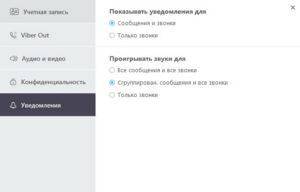 Раздел «Уведомление».
Раздел «Уведомление».
В данном разделе выбирается показ уведом-лений для сообщений и звонков или только для звонков.
Проигрывание звука можно назначить для всех посланий и звонков, для сгруппирован-ных чатов и вызовов или только для звон-ков.
Учетная запись
В ней видны личные данные – имя и номер телефона.
Доступна смена языка и автоматический запуск сервиса при включении операцион-ной системы.
Как установить Вайбер на Андроид
Установка приложения на этой ОС не потребует много времени и сил. Процесс абсолютно схож с установкой какого-либо другого приложения. Вибер функционирует на любых устройствах, которые поддерживают операционную систему «Андроид». Для всех пользователей Android мессенджер является совершенно бесплатным.
Пошаговая инструкция
Скачивание и установка Вайбера.
Процесс скачивания и регистрации в приложении очень прост.
Достаточно придерживаться следующих шагов, чтобы скачать Вайбер на Андроид:
- Проверьте, может ли ваш телефон получать SMS-сообщения и звонки для активации мессенджера.
- Установите Вибер через Play Store либо через установочный АРК-файл. После завершения процесса установления нажмите кнопку «Открыть».
- При запуске приложения кликните на иконку «Продолжить».
- Выберите страну проживания. Мессенджер по умолчанию выставит «Россия (+7)». При необходимости можно найти любое другое государство.
- Далее впишите свой номер телефона. Учтите, что вводить нужно без иденти-фикатора страны. В указанном поле необходимо ввести 10 цифр и нажать кнопку «Продолжить».
- После на экране отобразится вопрос «Номер указан верно?». Проверьте введен-ные вами цифры еще раз, чтобы избежать ошибки. После этого нажмите «Да».
- Далее последует активация аккаунта, в среднем этот процесс занимает до 1 минуты времени. Вайбер автоматически запустится, и вы сможете работать со всеми опциями мессенджера.
Правила пользования сервисом
Скачивая Вибер и регистрируясь в нем, каждый человек обязуется соблюдать прави-ла пользования сервисом. Список требований достаточно велик, однако он не сильно отличается от условий аналогичных приложений и мессенджеров.
Наиболее важные элементы:
- Пользоваться сервисом могут только дееспособные совершеннолетние и несовершеннолетние юзеры. Минимальный возраст юзера должен составлять 13 лет.
- Нельзя совершать так называемые «массовые рассылки сообщений» в деловых или коммерческих целях без согласия Viber на это.
- Каждый пользователь несет ответственность за действия, совершаемые его аккаунтом.
- Запрещается ставить под угрозу безопасность сервиса.
- Пользователи не должны нарушать законы государства, где они проживают.
Возможности Viber на Android
Запись видео в Вайбере.
Тем, кто установил Вайбер на свое андроид-устройство, предоставляется целый ряд интересных и полезных возможностей:
- записывать мгновенные видео длительностью до 30 секунд;
- подключить push-уведомления, которые позволят не пропустить важные сообщения и звонки;
- загружать фотографии и видео;
- легкий и понятный интерфейс;
- HD-качество звука в звонках;
- возможность установить приложение на умные часы и другие носимые устройства;
- отправлять Wink-сообщения, которые удаляются через время;
- отсутствие рекламных предложений;
- наличие мини-игр;
- создавать групповые чаты численностью до 200 человек.
Постоянно выходящие обновления открывают людям новые возможности, делающие работу с мессенджером максимально комфортной и удобной.
Удобные настройки
Viber — универсальное приложение голосовых, текстовых и видеосообщений через сеть интернет. Мессенджер по праву заслужил репутацию самой надёжной и наиболее распространённой программы в мире, одним из главных достоинств которой является возможность создания групповых чатов от 3 до 250 человек.
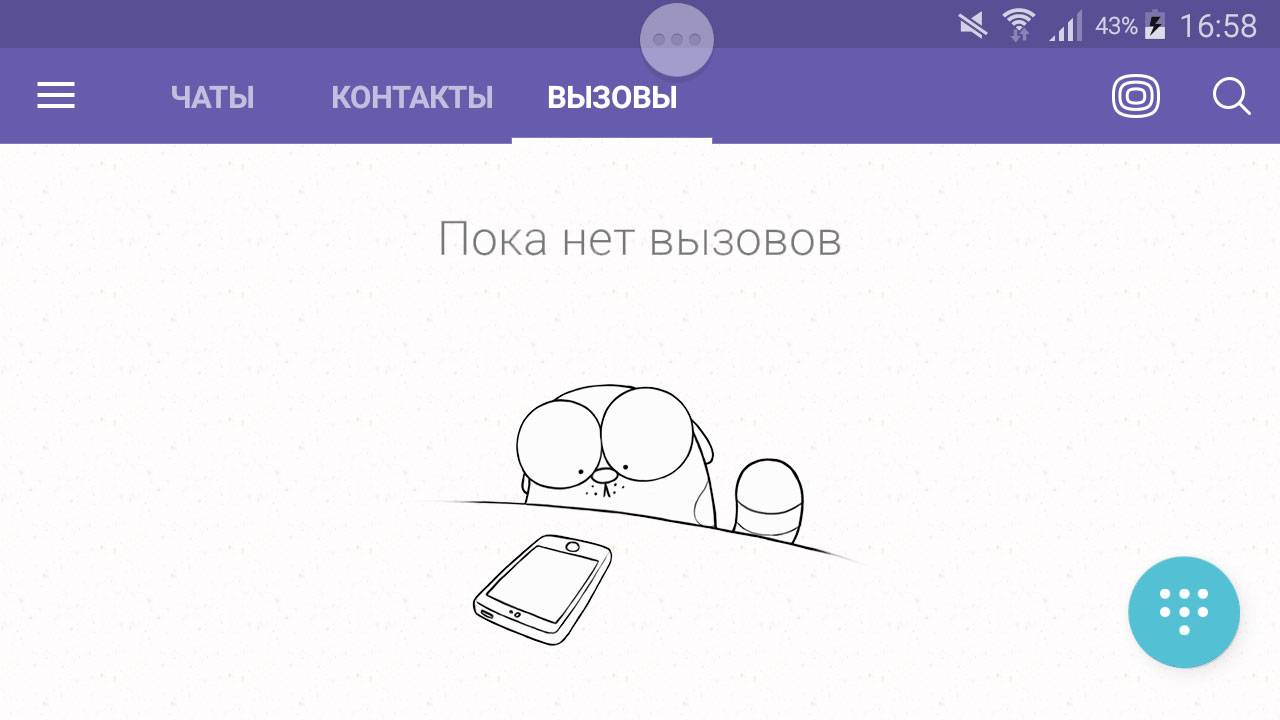
Для реализации функции группового общения в меню чатов нажать кнопку «+» и добавить чат. В чате собрать желаемую группу, поочерёдно добавляя участников из списка контактов. Подтвердить создание чата нажатием на галочку.
Дополнительно обратите внимание на функцию верификации. Она доступна как для диалога, так и для общения в чате
Подтверждением того, что общение скрыто от сторонних пользователей, станет уведомление «Чат зашифрован».


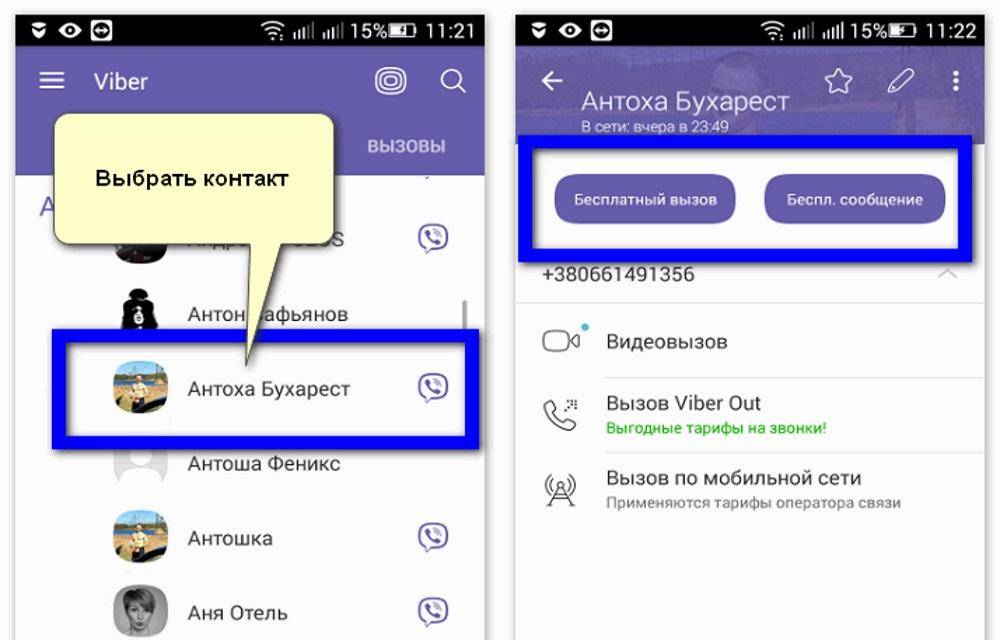
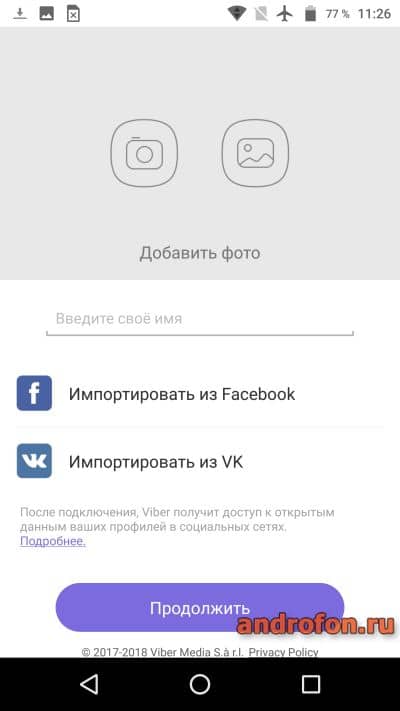
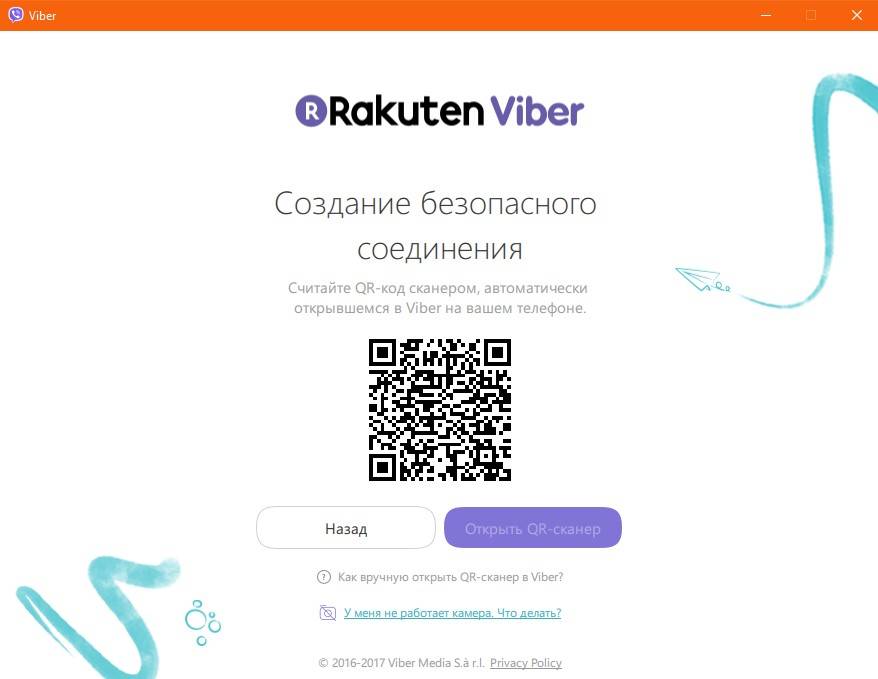
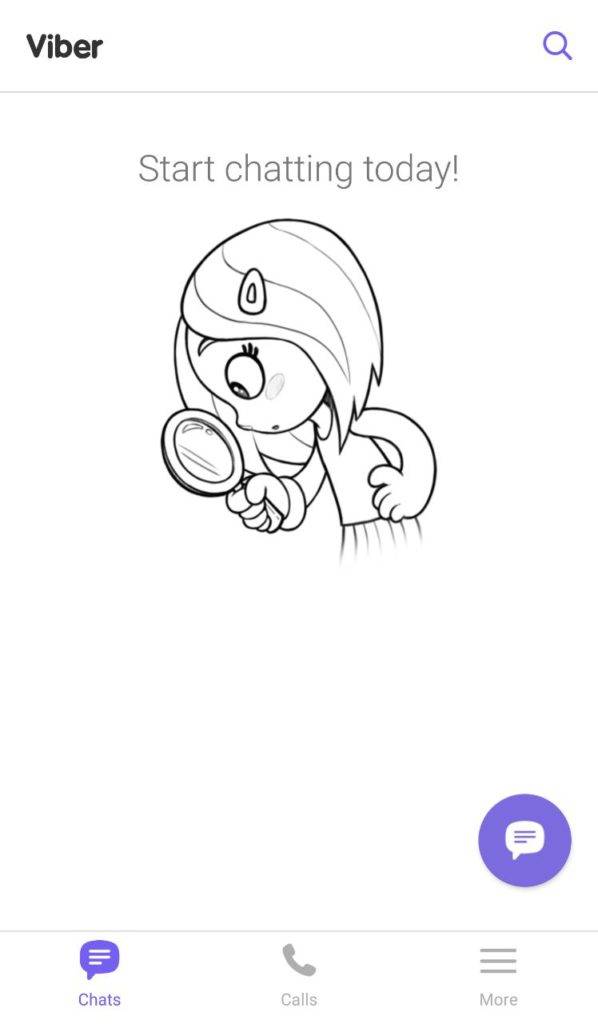
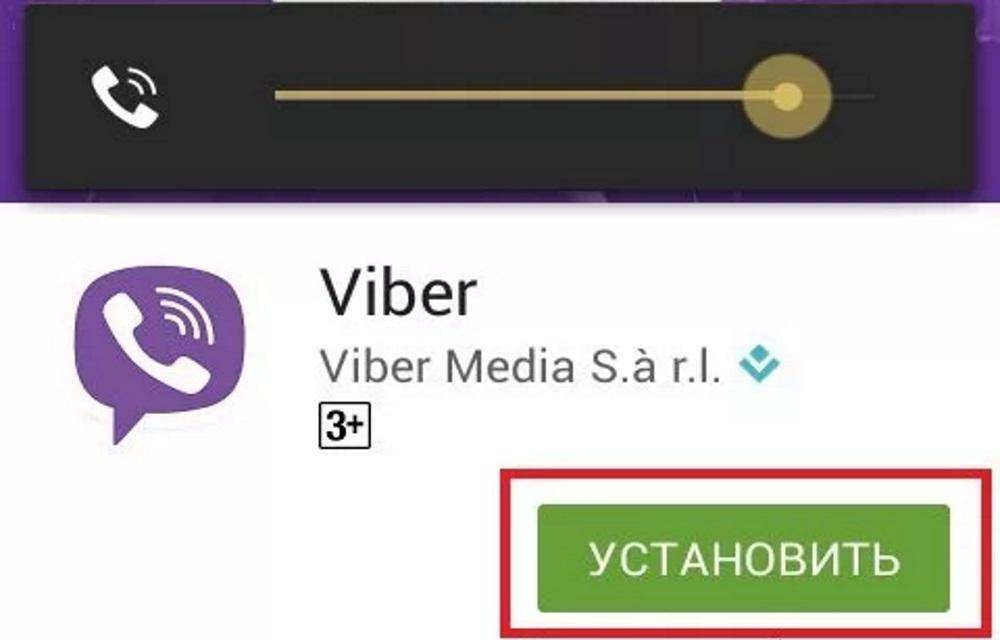
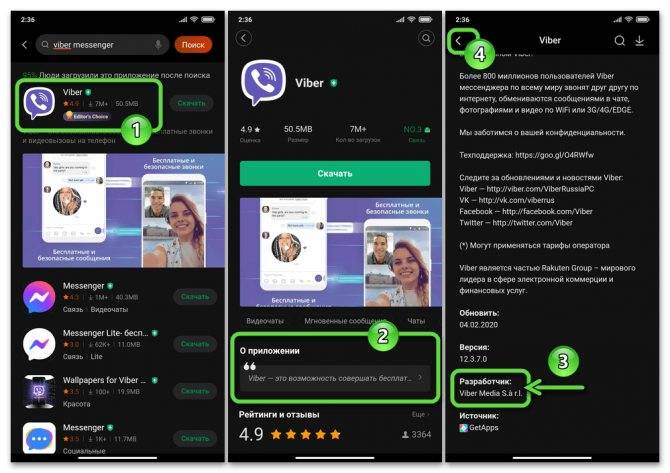
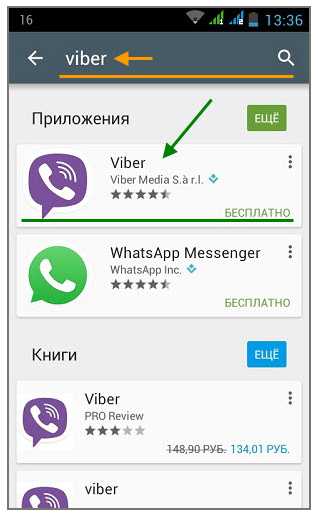
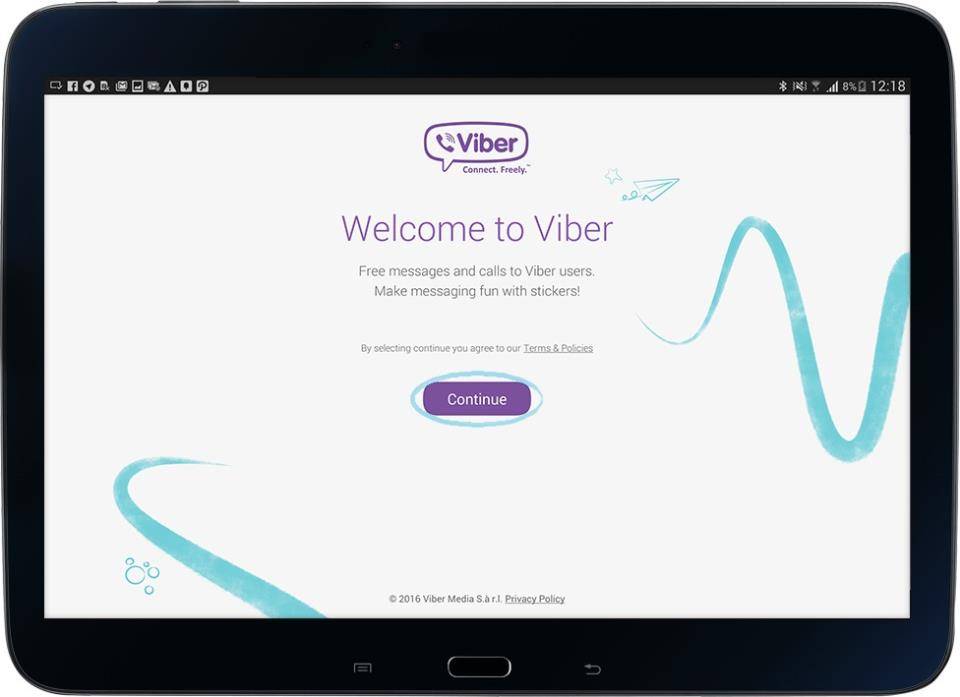
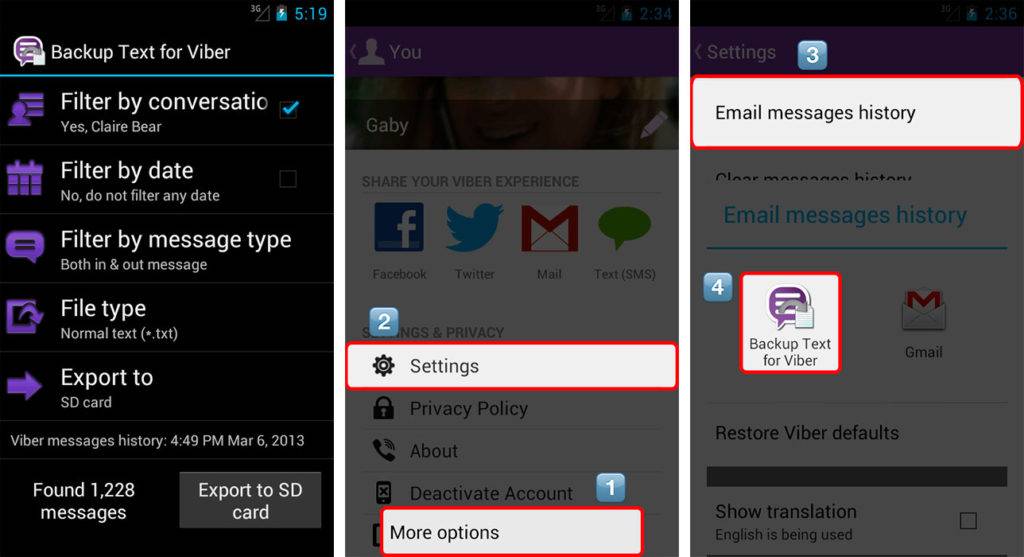
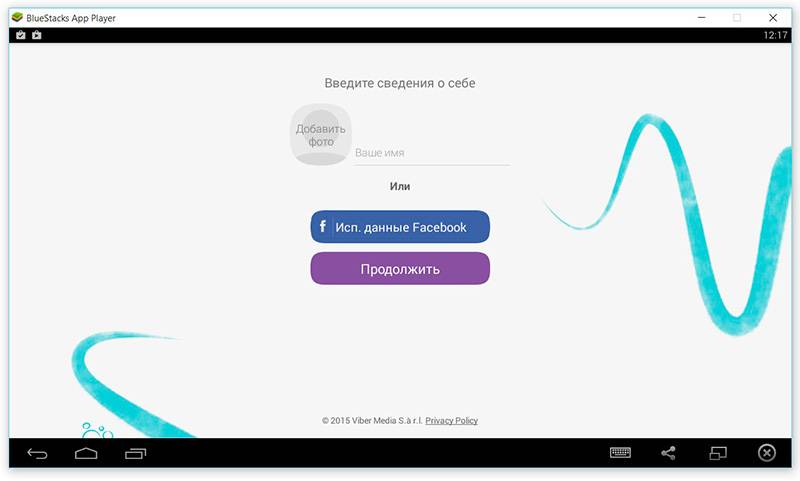

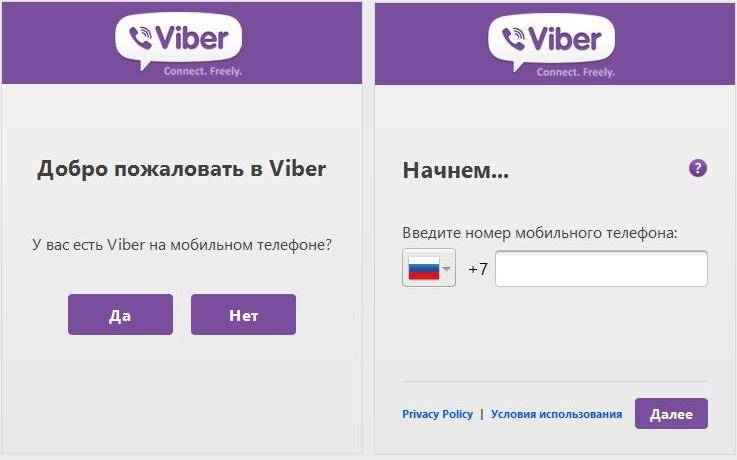
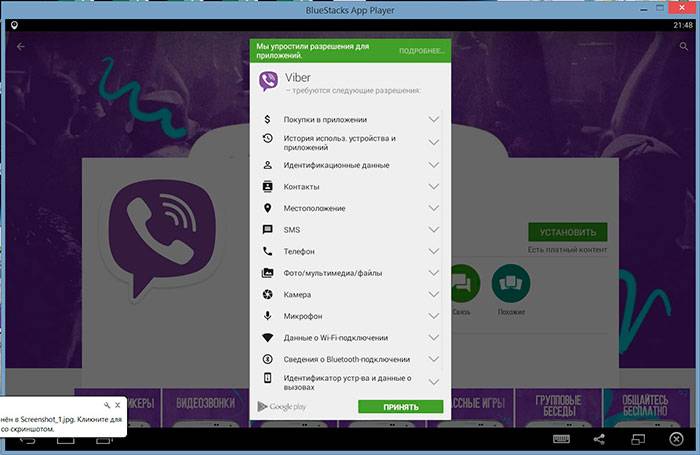

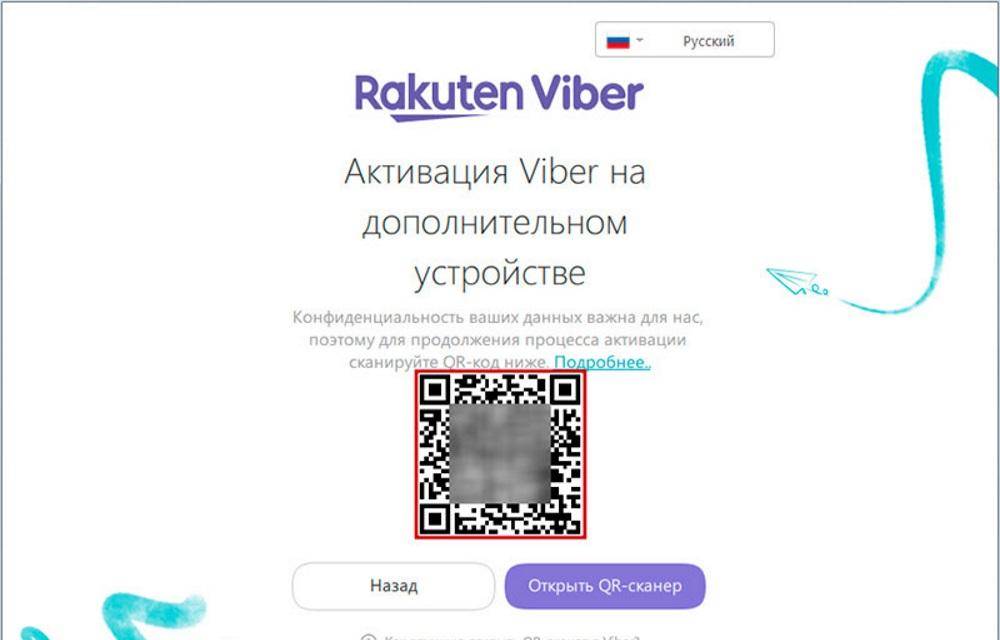
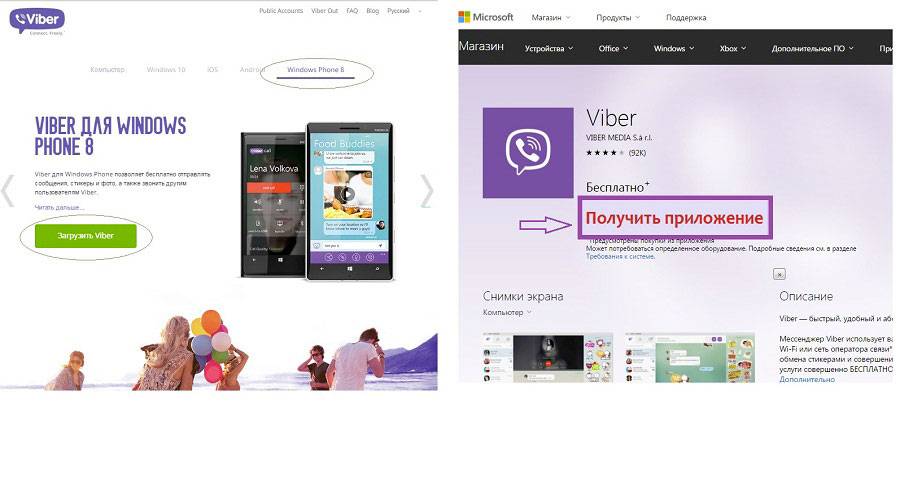
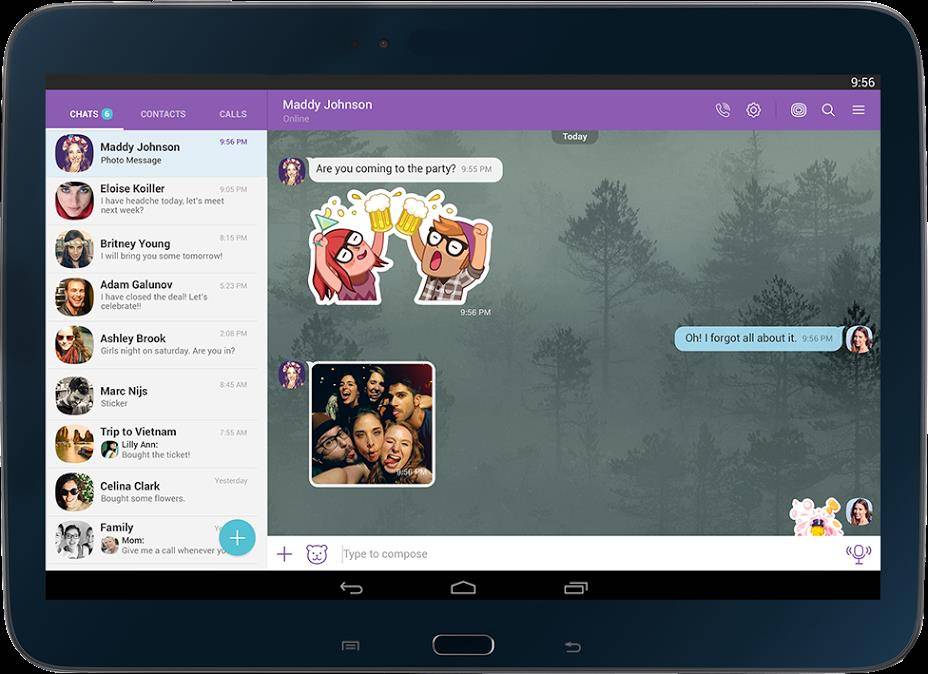
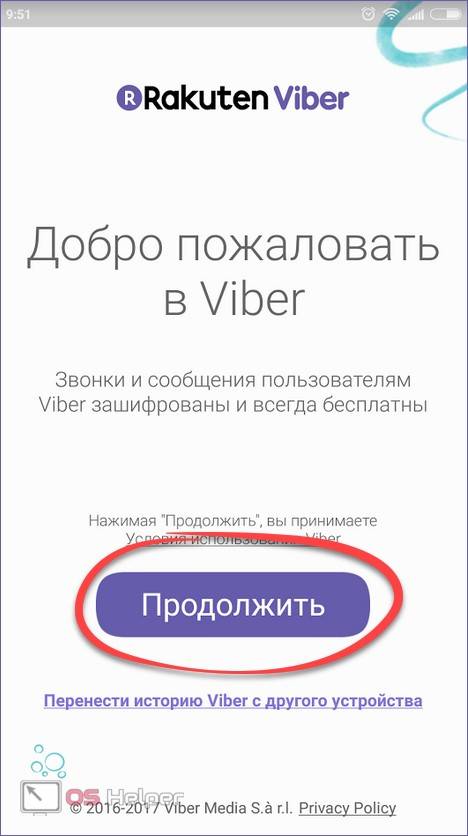
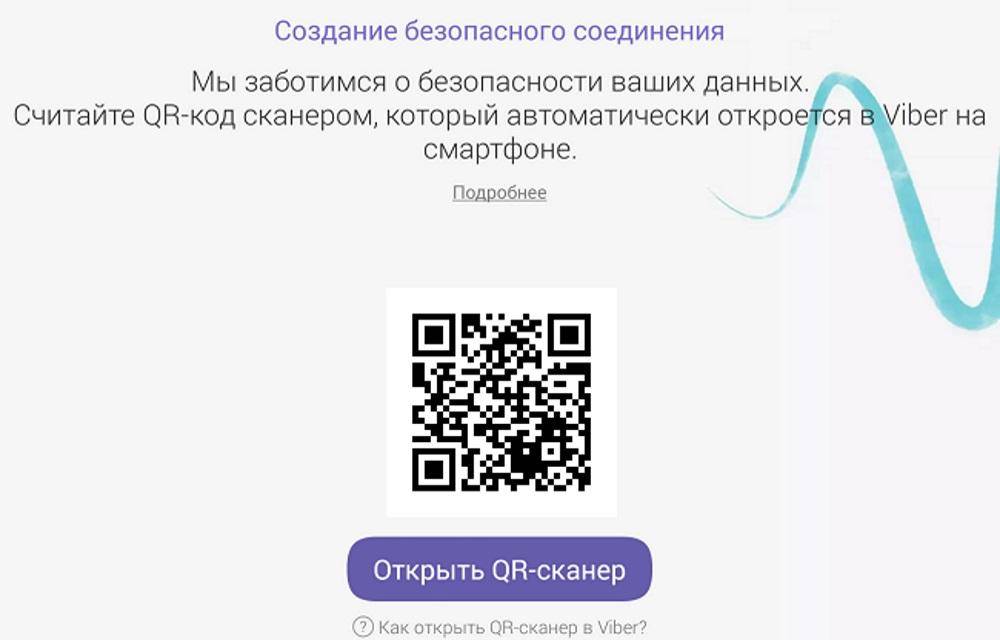

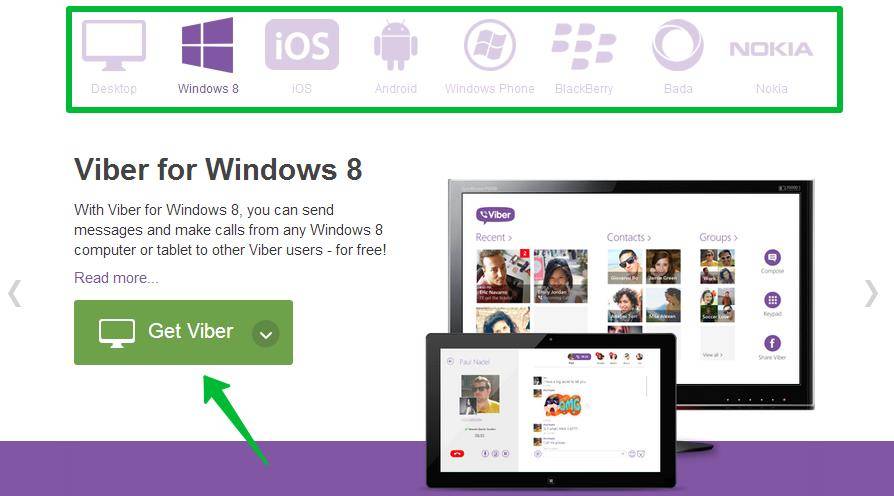
![Как установить вайбер на телефон андроид? – пошаговая инструкция [2020]](https://media-digital.ru/wp-content/uploads/b/d/2/bd21376287bb674bfda32e0ce7abed5d.jpeg)